Dropbox vs. Box.net: Edisi Gratis Ditinjau dan Dibandingkan
Dropbox Penyimpanan Awan Box.Net Freeware / / March 19, 2020
 Jadi, inilah hal tentang Box.net vs. Dropbox. Ya, keduanya solusi penyimpanan awan dan sinkronisasi. Ya, mereka berdua memiliki kata "kotak”Dalam nama mereka. Ya, keduanya sangat baik untuk berbagi file cloud. Ya, mereka sangat, sangat pandai dalam apa yang mereka lakukan. Tapi... mereka sangat berbeda.
Jadi, inilah hal tentang Box.net vs. Dropbox. Ya, keduanya solusi penyimpanan awan dan sinkronisasi. Ya, mereka berdua memiliki kata "kotak”Dalam nama mereka. Ya, keduanya sangat baik untuk berbagi file cloud. Ya, mereka sangat, sangat pandai dalam apa yang mereka lakukan. Tapi... mereka sangat berbeda.
Singkatnya, layanan Dropbox berputar di sekitar konsep saku ajaib—Anda meletakkan sesuatu di folder Dropbox Anda, dan ada di sana untuk Anda kapan pun Anda membutuhkannya, di mana pun Anda membutuhkannya, baik itu offline, online, di tempat kerja, di rumah atau di kedai kopi, di situs web mereka dll. Box.net di sisi lain, lebih dari satu ruang kerja online yang berfokus pada kolaborasi berbasis web, di jalur SharePoint dan Google Documents. Perbedaan-perbedaan ini bahkan lebih jelas di masing-masing versi gratis, yang akan kami bandingkan dan kontraskan di groovyReview ini.
Harga dan Paket
Dropbox dan Box.net keduanya memiliki versi gratis yang masing-masing menawarkan penyimpanan cloud 2GB dan 5 GB. Akun Dropbox Basic cukup banyak fitur lengkap — Anda tidak mendapatkan banyak fungsionalitas tambahan dengan meningkatkan, hanya lebih banyak penyimpanan. Rencana pribadi Box.net, di sisi lain, sangat “
Dropbox Vs. Perbandingan Fitur / Harga Box.net
| Gratis | $9.99 | $19.99 | Keterbatasan | |
Dropbox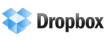 |
2 GB (Dasar) | 50 GB (Pro) | 100 GB (Pro) | Dasar: Riwayat versi 30 hari / batal dihapus; Pro: riwayat versi tanpa batas / batalkan penghapusan ("Tik Tik") |
Box.net |
5 GB (Pribadi) | 25 GB (Pribadi) | 50 GB (Pribadi) | Pengunggahan yang dipercepat, tanpa riwayat versi dokumen tidak ada sinkronisasi desktop |
Dropbox, seperti yang saya sebutkan, tetap sederhana. 2 GB gratis. 50 GB adalah $ 9,99 per bulan. 100 GB adalah $ 19,99 per bulan. Itu muncul sekitar $ 1 per 5 GB per bulan. Pengguna Pro juga mendapatkan fitur Pack-Rat, yang menyimpan semua versi sebelumnya dan yang dihapus dari file Anda selamanya, alih-alih menghapusnya setelah 30 hari.
Ada juga semi-rahasia Dropbox untuk Tim akun yang dimulai dari $ 795 setahun (~$ 66,25 per bulan) dengan 350 GB untuk dibagikan di antara lima pengguna. Anda dapat membaca lebih lanjut tentang itu di situs kami Ulasan Dropbox untuk Tim.
Box.net memberi pengguna pribadi 5 GB gratis. Anda bisa mencapai 25 GB untuk $ 9,99 sebulan dan 50 GB untuk $ 19,99 per bulan. Ini muncul sekitar $ 2 per 5 GB per bulan. Itu dua kali lipat dari Dropbox. catatan: Ini hanya menambah ruang penyimpanan ke akun Anda. Itu tidak memberi Anda akses ke fitur yang hanya tersedia untuk pengguna Bisnis.
Sekarang, jika Anda meningkatkan ke Bisnis, Anda mendapatkan 500 GB untuk dibagikan di antara semua pengguna Anda. Harganya $ 15 per pengguna sebulan. Dengan minimal tiga pengguna, Anda melihat $ 45 / bulan untuk 500 GB — tetapi Anda juga mendapatkan fungsionalitas yang diperluas.
Seperti Dropbox, Box.net memiliki solusi korporat: the Rencana Perusahaan Box.net. Ini adalah solusi khusus — Anda harus meminta harga.
Untuk semua jenis akun, Dropbox memiliki harga yang mengalahkan Box.net dalam hal ruang penyimpanan cloud dan jumlah pengguna. Tapi itu tidak berarti Dropbox adalah nilai yang lebih baik. Itu semua tergantung pada kebutuhan Anda, seperti yang akan Anda lihat.
Semua ini dikatakan, ada perlombaan senjata besar dalam hal penyimpanan cloud gratis. Sesegera Amazon Cloud Drive atau iCloud atau SugarSync mulai menawarkan lebih banyak ruang kosong, yang lain cenderung mengikuti. Angka-angka di atas mungkin tidak akurat pada saat Anda membaca posting ini.
Rincian Fitur Box.net
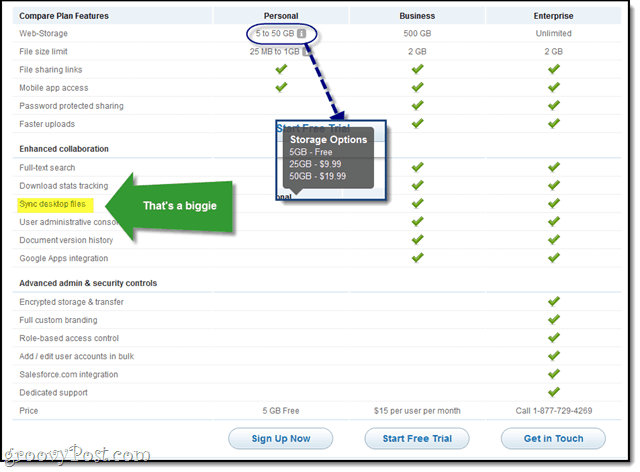
Harga Dropbox
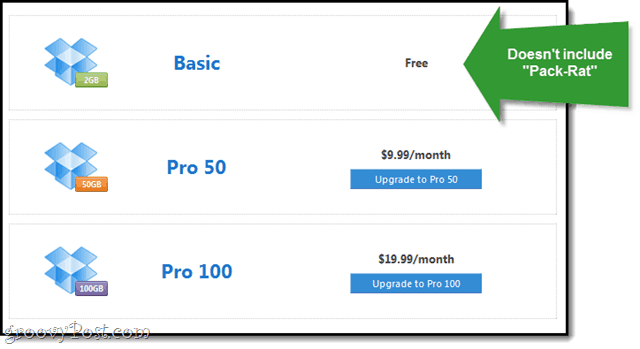
Oh, satu hal lagi: Dropbox memiliki program rujukan yang memberikan penghargaan kepada Anda (dan siapa pun yang mendaftar dengan tautan rujukan Anda) dengan 250 MB ruang Dropbox gratis. Ini dia tautan rujukan saya, jika Anda belum mendaftar ke Dropbox dan ingin 250 MB ruang ekstra segera. Terakhir kali kami memeriksa, Anda bisa bangun Ruang Dropbox gratis 10,25 GB. Box.net memiliki program rujukan yang membayar Anda Komisi 25%, jika Anda tertarik.
Mengunggah dan Menyinkronkan
Dropbox dioptimalkan sebagai layanan sinkronisasi awan. Dengan demikian, kekuatannya terletak pada klien desktopnya. Ini duduk diam-diam di baki sistem Anda, menjaga folder Dropbox lokal Anda disinkronkan di semua mesin Anda dan di cloud. Untuk mengunggah atau menyinkronkan file, cukup taruh di folder Dropbox Anda.
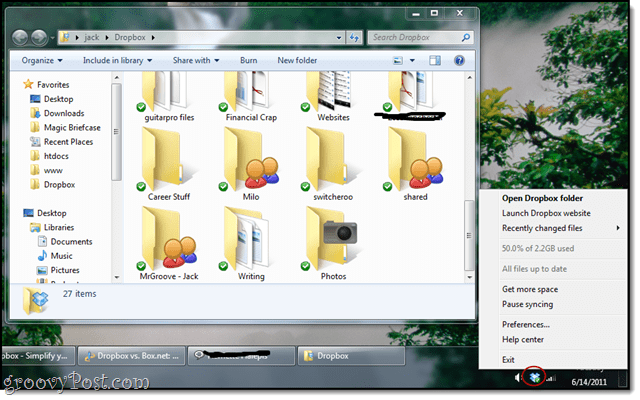
Anda juga dapat mengunggah file dari browser web Anda dengan masuk di Dropbox.com. File yang diunggah melalui web bisa berukuran tidak lebih dari 300 MB. File yang disinkronkan melalui klien desktop tidak memiliki batas ukuran file.
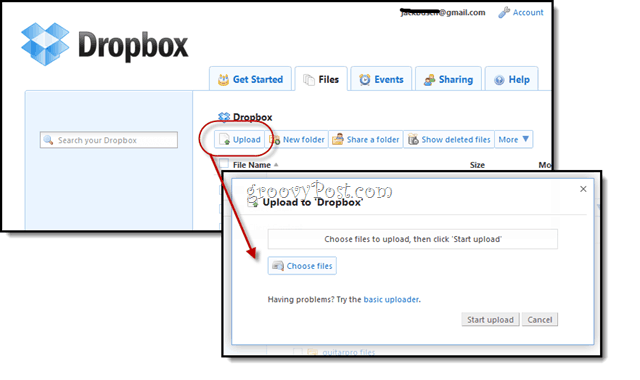
Keluhan umum tentang cara Dropbox dalam melakukan sesuatu adalah bahwa hal itu membatasi file Anda yang disinkronkan ke satu folder. Jadi, jika Anda ingin menyinkronkan beberapa folder dari Foto Saya, beberapa lagu dari Musik Saya dan beberapa file acak dari desktop Anda, itu tidak akan terjadi tanpa beberapa peretasan meskipun. Namun, Anda dapat menyinkronkan masing-masing folder secara selektif dalam folder Dropbox Anda (lebih lanjut tentang Sinkronisasi selektif Dropbox) jika Anda tidak ingin data pribadi misalnya disinkronkan ke PC atau MAC perusahaan Anda di tempat kerja. Secara pribadi, saya tidak menemukan banyak masalah - tetapi sekali lagi, saya telah menggunakan Dropbox selama bertahun-tahun dan saya sudah mengatur sistem saya untuk menyimpan semuanya di folder Dropbox saya.
Seperti yang disebutkan di atas, Box.net memang memiliki klien sinkronisasi desktop yang tersedia—tapi Anda harus menjadi pengguna Bisnis atau Perusahaan agar dapat berfungsi. Jadi, pengguna pribadi dibiarkan dengan file tunggal berbasis browser atau pengunggah massal. Pengunggah file tunggal memungkinkan Anda mencari file di hard drive Anda.
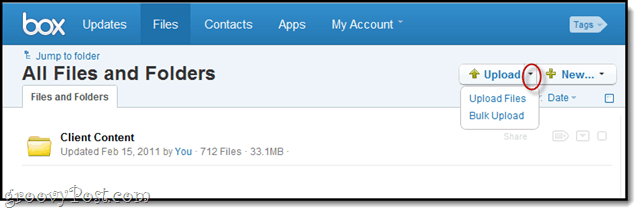
Pengunggah massal menjalankan aplikasi Java yang memungkinkan Anda menarik dan melepas file ke browser Anda. File yang diunggah harus di bawah 25 MB untuk pengguna Personal Box.net.
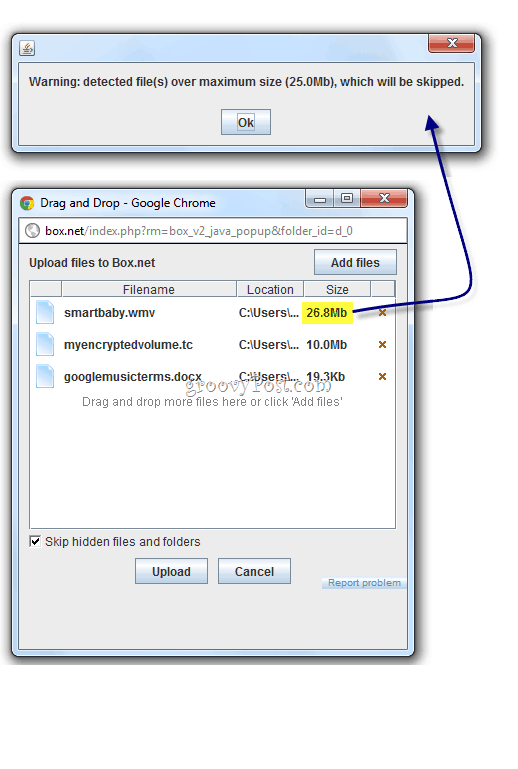
Tanpa klien sinkronisasi desktop, agak merepotkan untuk mendapatkan file dari Box.net untuk dikerjakan secara lokal. Anda dapat mengunduh file Box.net satu per satu dengan Mengklik panah dan memilih Unduh. Untuk mengunduh seluruh folder, Anda harus memutakhirkan.
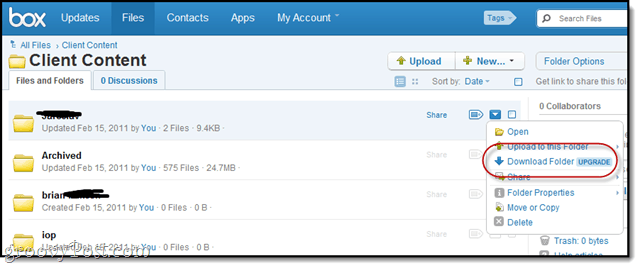
Namun, tujuannya adalah Anda tidak perlu mengunduh file untuk bekerja dengannya secara lokal, karena Box.net memungkinkan Anda untuk melihat / mengedit dan berkolaborasi pada file secara langsung dari browser Anda.
Bekerja dengan File di Cloud
Di sinilah Box.net bersinar. Dropbox tidak dibuat untuk mengedit dokumen secara online. Anda dapat melihat pratinjau dokumen Word, PDF, dan jenis dokumen umum lainnya di browser Anda melalui tautan yang dapat dibagikan. Tetapi dalam hal masuk ke sana dan membuat perubahan pada file di Dropbox.com, Anda tidak bisa (setidaknya tidak secara asli).
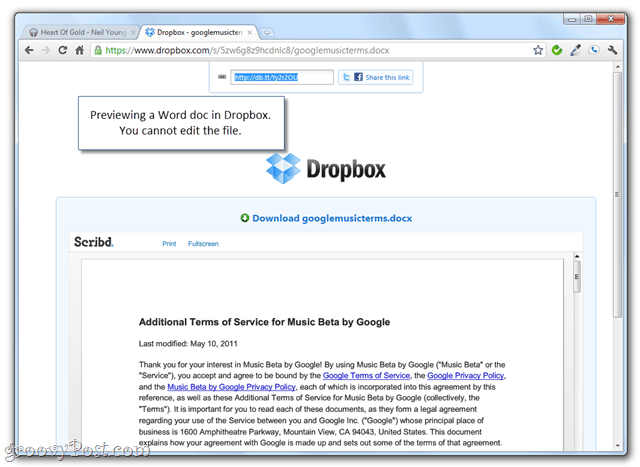
Jika Anda ingin mengedit file di folder Dropbox Anda, maka Anda harus menggunakan aplikasi desktop, seperti Microsoft Word, OpenOffice, Notepad, Photoshop, dll. Anda cukup mengedit salinan lokal dan menyinkronkan perubahan ke cloud. Saya suka seperti itu. Satu-satunya masalah: perangkat lunak desktop mahal. Saya ingin dapat mengedit file Dropbox dengan Google Documents atau Picnick atau Zoho, tetapi cara Dropbox diatur, Anda tidak bisa melakukannya di saat ini.
Box.net, di sisi lain, adalah semua tentang pengeditan online. Box.net memiliki format .webdocs sendiri yang seperti versi Google Documents yang sangat terbatas, tetapi saya tidak akan repot dengan itu. Sebaliknya, kamu bisa edit file Box.net Anda dengan Zoho Office atau salah satu aplikasi web lain yang plug-in ke Box.net API.
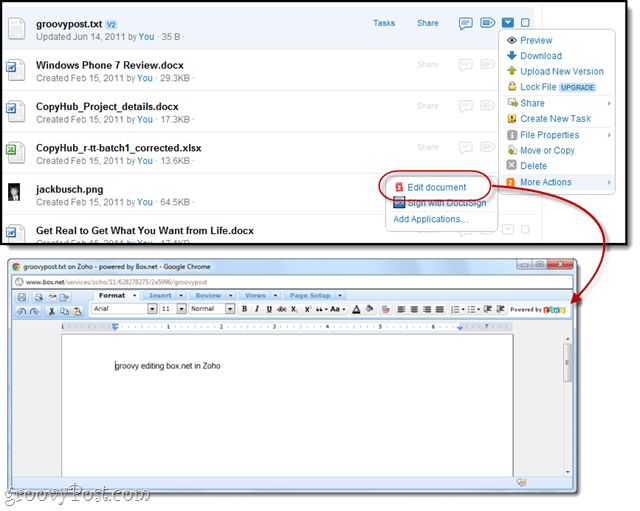
Ada juga setidaknya satu aplikasi yang memungkinkan Anda mengedit file Box.net langsung dari Microsoft Office, seperti yang Anda inginkan edit dokumen SkyDrive di Office. Ini disebut DocsInOffice.com— Ini masih dalam versi beta dan saya belum mencobanya.
Jadi, singkatnya: Dropbox membutuhkan pengeditan offline dengan sinkronisasi otomatis ke cloud setiap kali Anda memperbarui file. Box.net memungkinkan pengeditan online sebaik pengeditan aplikasi web pihak ketiga. Mana yang lebih baik untuk Anda tergantung pada senjata pilihan Anda. Oh, layak juga disebutkan bahwa Box.net akan melakukannya mengunci file saat Anda mengeditnya secara online untuk mencegah konflik. Dropbox akan menyimpan dua versi dokumen jika konflik muncul.
Berkolaborasi dan Berbagi
Karena Dropbox adalah tentang pengeditan offline, tingkat kolaborasi ini cukup banyak terkandung dalam folder bersama. Sebagai contoh, MrGroove dan saya sama-sama memiliki Dropbox. Folder Dropbox bersama kami disimpan dalam sinkronisasi di kedua komputer kami — jadi jika saya mengunggah atau mengedit dokumen di hard drive saya, folder itu muncul di komputernya secara otomatis.
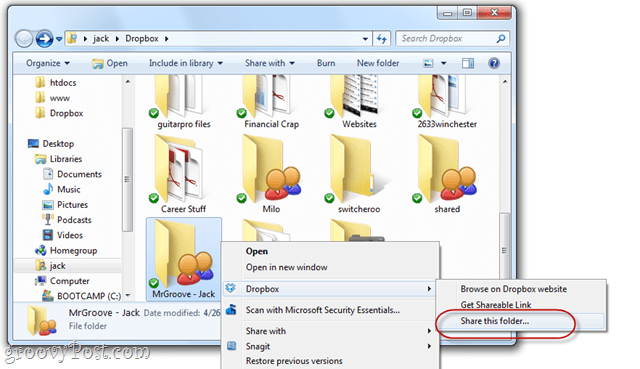
Dropbox juga memungkinkan Anda berbagi file individual atau seluruh folder dengan publik melalui tautan yang dapat dibagikan (tidak diperlukan akun Dropbox untuk melihat / mengunduh file). Ambil saja tautan yang dapat dibagikan untuk file apa pun di folder Dropbox Anda. Ini terlihat seperti ini:
https://www.dropbox.com/s/5zw6g8z9hcdnlc8/googlemusicterms.docx
Dengan sedikit penyesuaian, Anda juga bisa mengizinkannya unggahan publik ke folder Dropbox Anda jika Anda ingin orang-orang mengirimi Anda file vs. cukup tarik file dari Anda.
Model pengeditan online Box.net lebih kondusif untuk kolaborasi daripada Dropbox. Setiap file memiliki backchannel dan meta data sendiri, termasuk tugas, tag dan komentar. Jadi, misalnya, Anda dapat mengedit file itu sendiri dengan Zoho Office dan kemudian menjelaskan apa yang Anda lakukan di bagian komentar di Box.net. Anda juga akan mendapatkan notifikasi email untuk info ini.
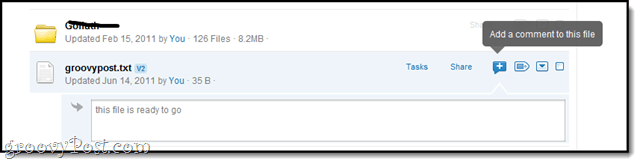
Atau, Anda dapat menetapkan tugas kepada pengguna Box.net lain. Anda bahkan dapat menetapkan tugas pada klien. Jika mereka bukan pengguna Box.net, mereka akan diperlihatkan tiga halaman pendaftaran cepat sebelum diberi akses.
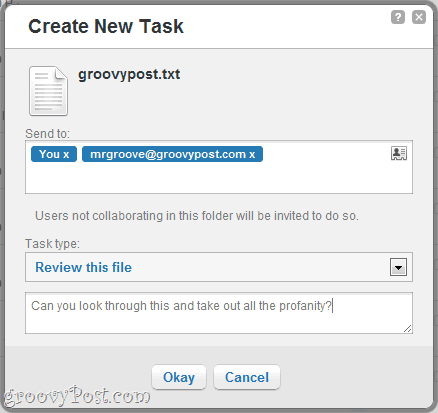
Apakah Anda mulai melihat bagaimana Box.net dan Dropbox berbeda secara mendasar? Box.net berarti mengganti sistem manajemen proyek Anda, perangkat lunak pengedit dokumen, dan praktis apa pun yang Anda gunakan untuk menjalankan proyek dari awal hingga selesai. Dropbox, di sisi lain, lebih diarahkan untuk membiarkan Anda menggunakan sistem dan perangkat lunak apa pun yang biasanya Anda gunakan — Dropbox hanya menangani sinkronisasi file.
Mobilitas dan Ekstensibilitas
Area penting terakhir yang harus dicakup adalah mobilitas. Box.net dan Dropbox secara agresif memperluas fungsionalitas smartphone / tablet mereka. Dropbox memiliki aplikasi seluler yang sangat bagus untuk iPhone, iPad, Android dan BlackBerry, dan itu terus membaik dengan setiap pembaruan.
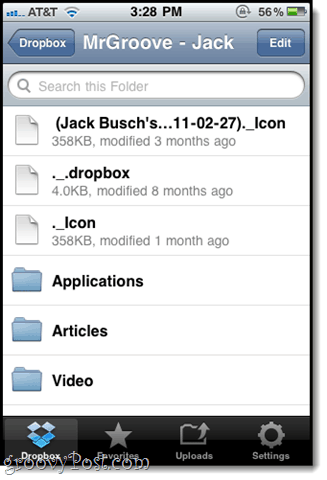
Baru-baru ini, mereka baru saja menambahkan tampilan offline file Dropbox (tambahkan sebagai favorit dan Anda dapat melihat file secara asli tanpa akses Internet). Anda dapat melihat PDF, dokumen dan foto secara asli dan mengunggah foto dari rol kamera Anda atau mengambil gambar baru.
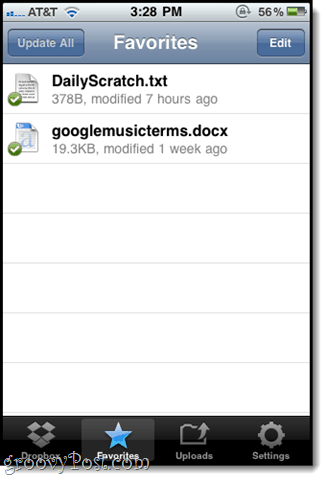
Dengan versi iOS, Anda bahkan dapat menyimpan dokumen tertentu — mis. film — dari Safari langsung ke Dropbox Anda.
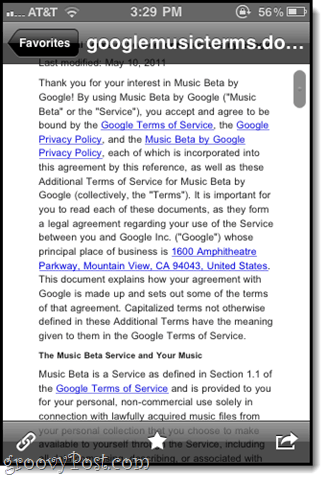
Secara pribadi, saya sangat suka aplikasi seluler Dropbox. Itu menghemat daging saya lebih dari sekali ketika seorang klien mengirim email kepada saya menanyakan apakah saya dapat mengirim kembali dokumen saat saya jauh dari kantor. Aplikasi seluler Dropbox dengan mudah memungkinkan Anda menemukan file yang Anda cari, membuat tautan yang dapat dibagikan, dan melampirkannya ke email. Saya juga menggunakan Dropbox untuk membagikan album foto dengan ibuku — aku bisa mengambil foto cucunya dan kemudian memilikinya di iPad-nya dalam hitungan detik melalui folder bersama.
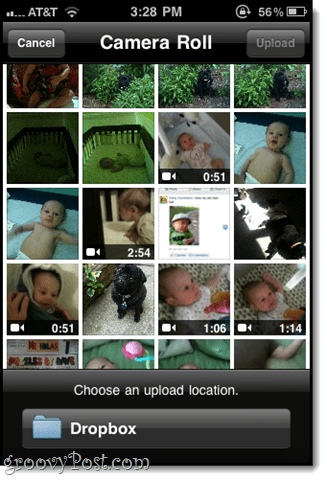
Mengunggah dari iPhone ke Dropbox sangat mudah sehingga saya sering menggunakannya untuk menyinkronkan foto dan tangkapan layar secara nirkabel daripada menghubungkan telepon saya melalui USB.
Seperti halnya versi browser desktop, tidak ada fitur pengeditan asli. Anda dapat mengatasinya dengan banyak pilihan aplikasi seluler yang terhubung ke Dropbox API, seperti Quickoffice, Documents to Go, dan PlainText, tetapi saya pribadi berharap aplikasi itu dimasukkan ke dalam aplikasi dropbox.
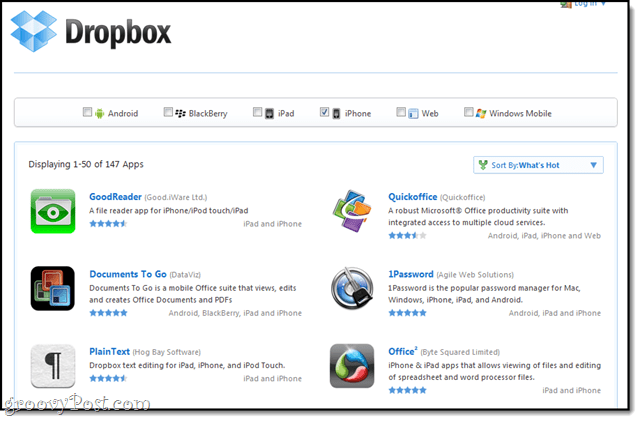
Box.net memiliki aplikasi seluler untuk Android, iPad dan iPhone, serta situs yang dioptimalkan untuk seluler untuk smartphone lain.
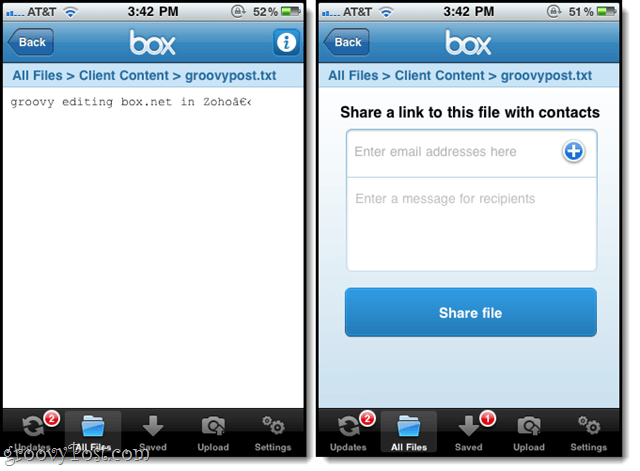
Cukup banyak memungkinkan Anda melakukan semua hal yang sama seperti yang dilakukan Dropbox — menelusuri file dan folder, melihat dan berbagi file, menyimpan file untuk akses offline, mengunggah foto dari rol kamera, mengomentari file, dll.
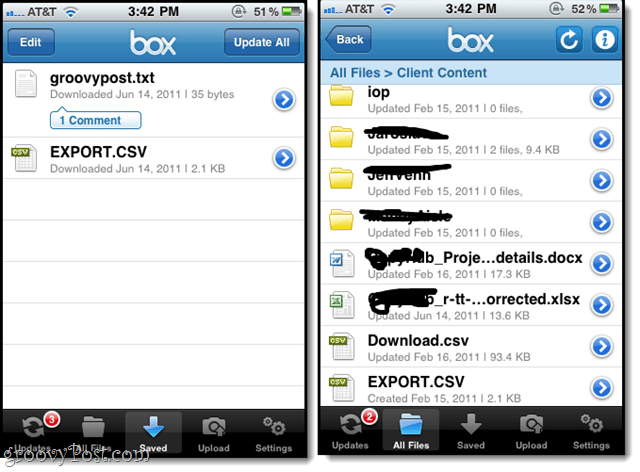
Ini juga memiliki Pembaruan tab yang memberi Anda umpan berita pada dokumen Anda dalam format umpan berita, sehingga Anda dapat melihat siapa yang telah mengedit file, mengomentari file, menyelesaikan tugas, dll.
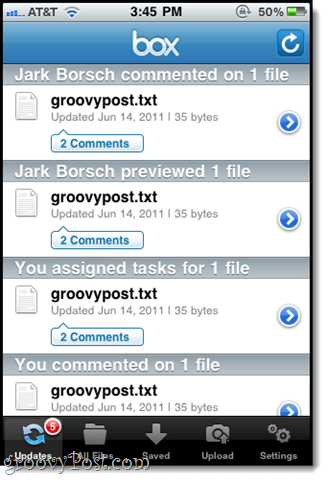
Sejauh mengedit file di aplikasi seluler Box.net, Anda tidak dapat melakukannya secara asli. Tetapi berkat API Box.net, Anda dapat mengedit file Box.net melalui aplikasi seluler pihak ketiga, seperti Documents To Go. Faktanya, Box.net memiliki tiga halaman aplikasi seluler plug-in itu ke Box.net. 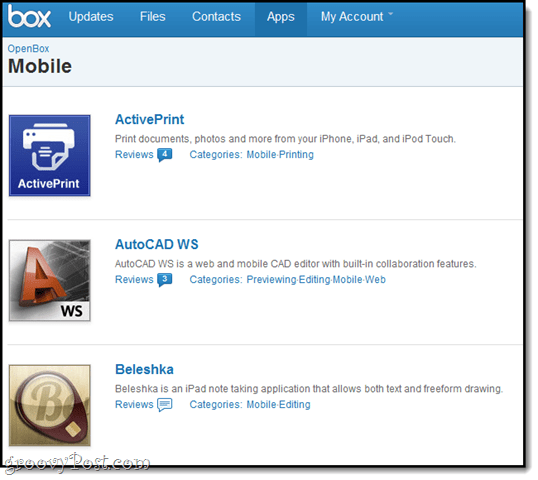
Secara keseluruhan, aplikasi Dropbox dan Box.net hampir sama, untuk saat ini. Ada beberapa perbedaan kecil di UI, tetapi tidak ada yang memenuhi syarat sebagai game-changer.
Kesimpulan - Mana yang lebih baik: Dropbox atau Box.net?
Mendeklarasikan pemenang absolut antara Dropbox dan Box.net tidak masuk akal. Tidak seperti itu Dropbox Vs. Sugarsync, ada sedikit tumpang tindih fungsi antara kedua layanan ini, tetapi pada akhirnya, mereka dirancang untuk tujuan yang berbeda. Pertanyaan yang benar-benar layak ditanyakan adalah: "Apa yang saya ingin lakukan untuk layanan penyimpanan berbasis cloud saya?” Jika Anda mencari utilitas sinkronisasi file yang sangat rendah dan praktis, tentu saja gunakan Dropbox. Saya akan mengatakan bahwa 99% pengguna pribadi akan lebih puas dengan Dropbox, dan mungkin sebagian besar pengguna bisnis. Dropbox berfungsi seperti sulap. Saya menggunakannya setiap hari dan saya hampir tidak pernah memikirkannya. Begitulah seharusnya perangkat lunak yang baik. Jika Anda merasa cemburu dan / atau bersemangat setelah membaca hype seputar layanan iCloud baru Apple, saya sangat menyarankan Anda memberikan Dropbox, cobalah—Terutama jika Anda adalah pengguna Windows atau Linux. Saya pikir Anda akan menemukan itu menyegarkan sederhana.
Tetapi jika Anda mencari ruang kerja kolaboratif berbasis cloud, kunjungi Box.net. Ini memiliki banyak fitur kolaboratif yang tidak dimiliki Dropbox, yang terpenting adalah cara mudah untuk mengedit dokumen online. Komentar dan tugas juga penting. Tetapi masalah dengan akun Pribadi Box.net adalah Anda tidak mendapatkan sinkronisasi desktop. Itu benar-benar membingungkan saya. Itu membuat versi gratis Box.net sama sekali tidak berguna sebagai utilitas cadangan dan rumit untuk apa pun selain spreadsheet dan dokumen teks. Anda bisa, mungkin, menggunakan Box.net sebagai office suite online — tetapi Google Documents adalah cara, jauh lebih baik dalam hampir setiap cara — setidaknya untuk pengguna pribadi... hari ini. Box.net paling ramah untuk orang banyak bisnis / perusahaan. Perusahaan besar, besar seperti AARP, Six Flags, MTV, Dell, Penerbitan Bisnis Harvard, DirecTV dan Panasonic menggunakan Box.net dan menyukainya. Jadi, jika Anda adalah manajer proyek atau koordinator teknologi di perusahaan menengah hingga besar, Anda mungkin ingin menghubungi tim penjualan Box.net dan melihat bagaimana itu bisa bekerja untuk Anda. Dugaan saya adalah bahwa itu bisa jauh lebih terjangkau dan intuitif daripada VPN perusahaan yang sulit atau jenis pengaturan ruang kerja virtual.
Tetapi pada akhirnya, saya tidak berpikir sebagian besar pemimpin groovy kami berada di bawah header itu. Sebagian besar dari kita hanya ingin memiliki semua file kita tersedia di mana saja. Dan Dropbox melakukan yang terbaik dari penyimpanan berbasis cloud, pengunci file, atau utilitas sinkronisasi yang telah saya ulas dan gunakan secara pribadi.
Dan tentu saja, tidak ada salahnya mendapatkan keduanya dan mencobanya masing-masing selama 30 hari. Bagaimanapun, mereka gratis. Dan jika Anda tidak puas dengan keduanya, periksa SugarSync.
